 титульная страница > Учебник по программному обеспечению > Как управлять уведомлениями на iPhone и iPad
титульная страница > Учебник по программному обеспечению > Как управлять уведомлениями на iPhone и iPad
Как управлять уведомлениями на iPhone и iPad
Уведомления являются важной частью работы iPhone и iPad, но они не всегда могут вас радовать. Существует множество способов отключить уведомления, оптимизировать Центр уведомлений и получать оповещения только тогда, когда вы этого хотите.
Что такое Центр уведомлений на iPhone и iPad?
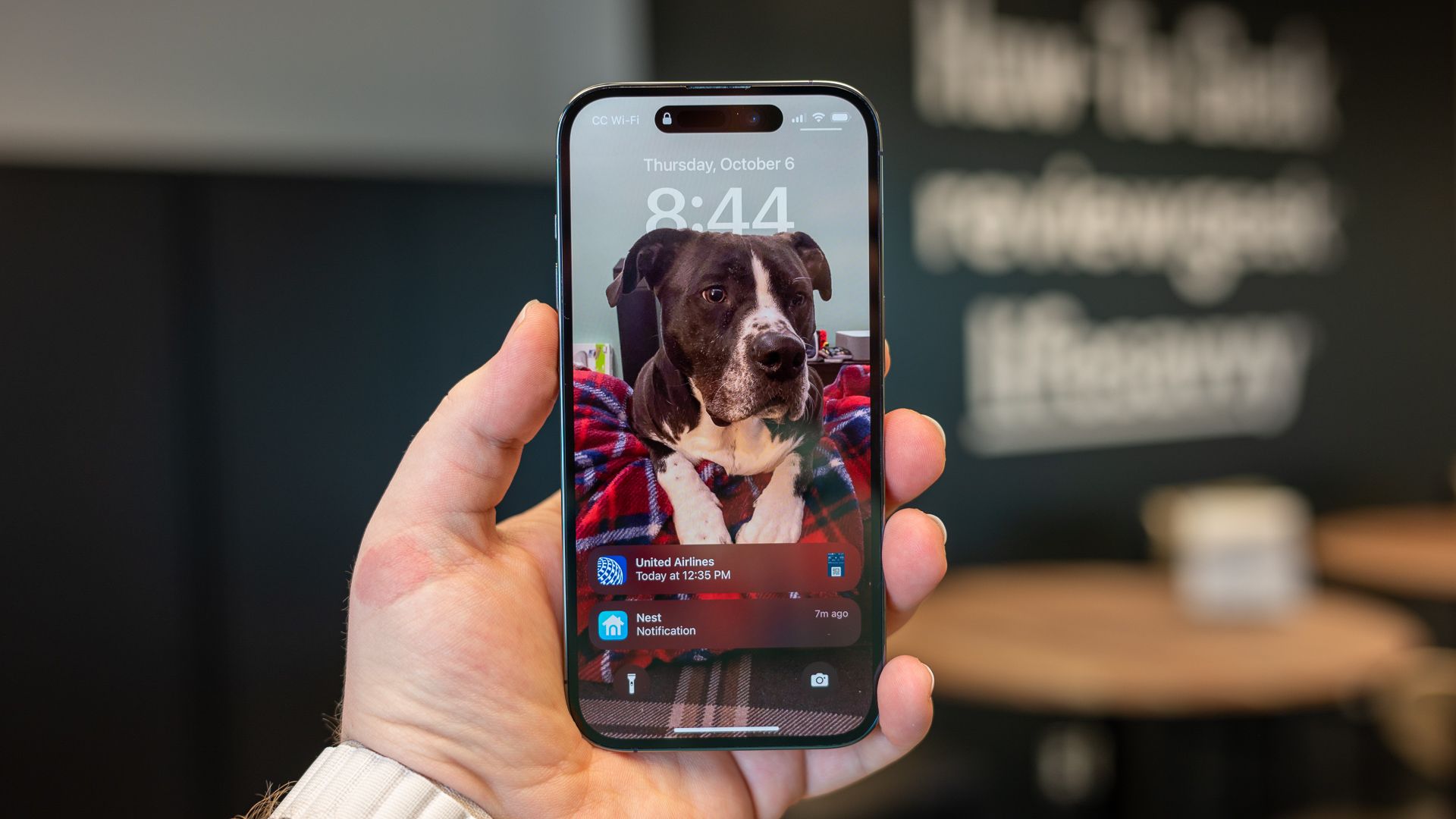
В Центре уведомлений на iPhone и iPad отображается история ваших уведомлений. Доступ к нему можно получить, проведя вверх по экрану блокировки или проведя вниз из левого верхнего угла на любом другом экране. Вы можете выбрать, хотите ли вы, чтобы уведомления от приложений отображались в Центре уведомлений, а также можно исключить их появление на экране блокировки. По сути, Центр уведомлений — это версия системы шторки уведомлений Android от Apple.
Как отключить звук уведомлений на iPhone и iPad
Вы можете отключить уведомления на iPhone с помощью переключателя «Звонок/Без звука», кнопки «Действие», режима фокусировки «Не беспокоить» или выключения уведомления для определенных приложений. У iPad нет переключателя «Звонок/Без звука» или кнопки «Действие», но есть другие опции.
Переключатель «Звонок/Без звука» или кнопка «Действие» (модели Pro) — самый простой способ на iPhone. Просто найдите переключатель на левой стороне iPhone и переместите его так, чтобы увидеть оранжевый фон. С помощью кнопки действия вам просто нужно нажать ее, чтобы переключиться между режимами звонка и беззвучным режимом (при условии, что вы не изменили действие).

Чтобы использовать метод, который работает как на iPhone, так и на iPad, сначала проведите пальцем вниз от правого верхнего угла экрана, чтобы открыть Центр управления. Выберите плитку «Фокус» и выберите «Не беспокоить».
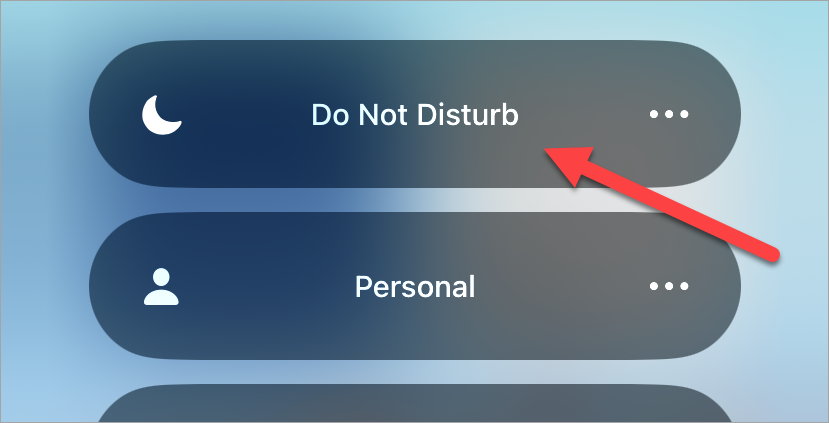
Если вы хотите запланировать автоматическое включение режима «Не беспокоить» в определенное время, вы можете сделать это в меню «Настройки» > «Фокус» > «Не беспокоить».
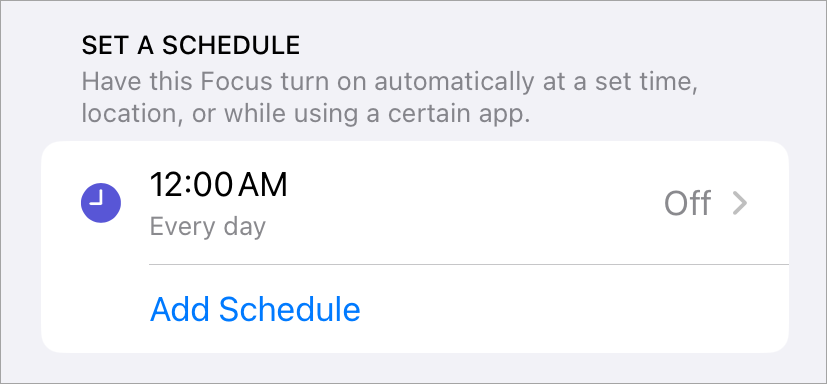
Допустим, вы просто хотите отключить уведомления для определенного приложения. Сначала откройте «Настройки» и перейдите в «Уведомления». Прокрутите вниз и выберите приложение в разделе «Стиль уведомлений». Здесь вы можете отключить опцию «Разрешить уведомления», чтобы отключить уведомления из приложения.
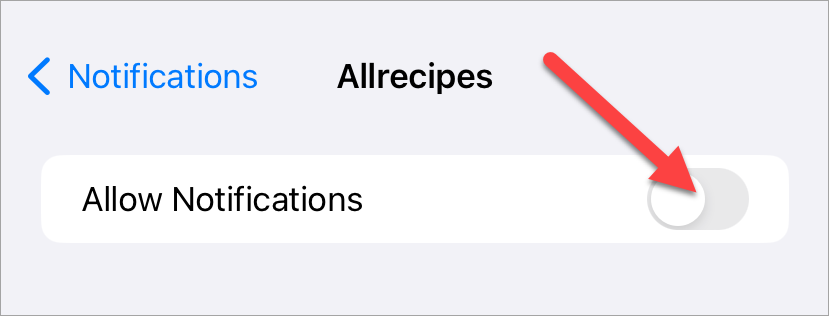
Вот и все. На iPhone может быть много вариантов уведомлений, но, по крайней мере, их легко отключить, когда вам нужен перерыв.
Как изменить звуки уведомлений на iPhone и iPad
Текстовые сообщения и другие звуки уведомлений на iPhone или iPad можно изменить в меню «Настройки» > «Звуки и тактильные ощущения». Вы можете настроить звуки для звонков, текстовых сообщений, голосовой почты, оповещений календаря и напоминаний, но не для отдельных приложений.
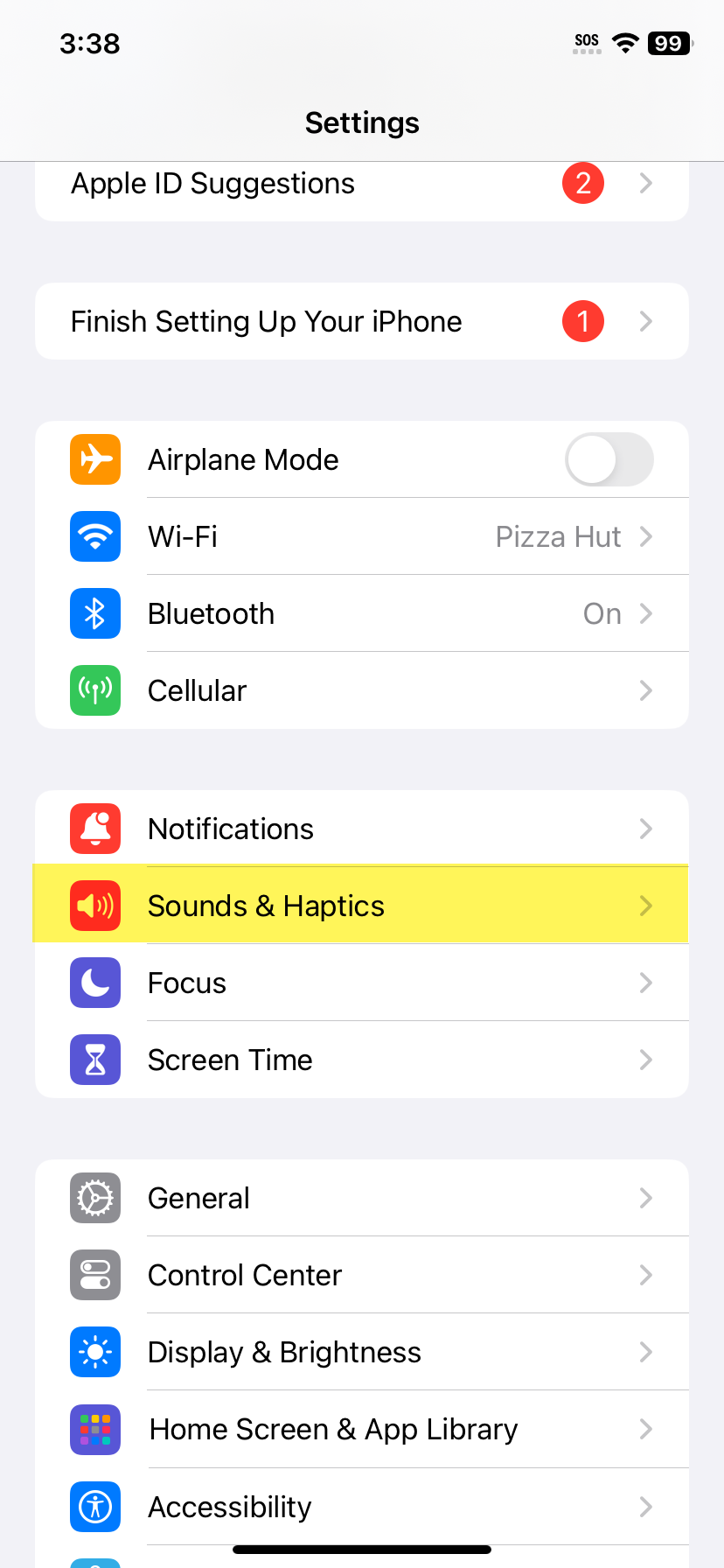
Вот так просто! Вы можете сделать это для всех типов уведомлений, перечисленных в этом разделе.
Как изменить тип уведомления на iPhone и iPad
iPhone и iPad включают в себя множество различных способов отображения уведомлений приложениями, и вы можете настроить их, выбрав «Настройки» > «Уведомления» > «Выбрать». приложение. Здесь вы можете выбрать, будет ли он отображаться на экране блокировки и в Центре уведомлений, стиль баннера и будет ли отображаться значок на значке приложения.
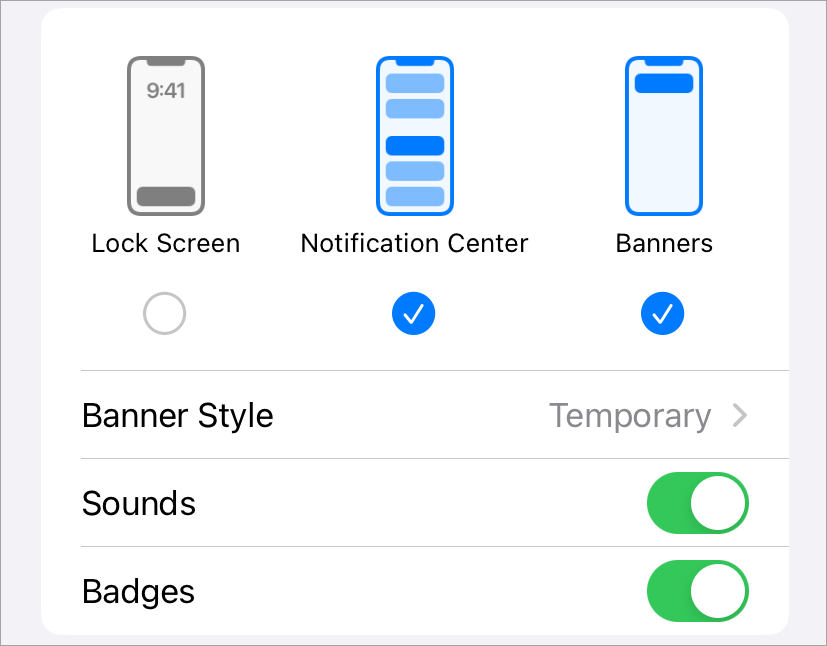
«Стиль баннера» позволяет вам выбрать «Временный» или «Постоянный» — постоянное уведомление будет оставаться на экране, пока вы не взаимодействуете с ним. Вы также можете включать или отключать «Звуки» и «Значки» для уведомлений приложения.
Эти параметры позволяют отдать приоритет более важным приложениям, которые вы не хотите пропустить, а также понизить уровень других приложений до менее заметных предупреждений.
Как отключить текстовые уведомления на iPhone и iPad
Вы можете легко отключить эти надоедливые текстовые уведомления, выбрав «Настройки» > «Уведомления» > «Сообщения» > «Выключить «Разрешить уведомления». Также можно отключить уведомления для определенных людей.
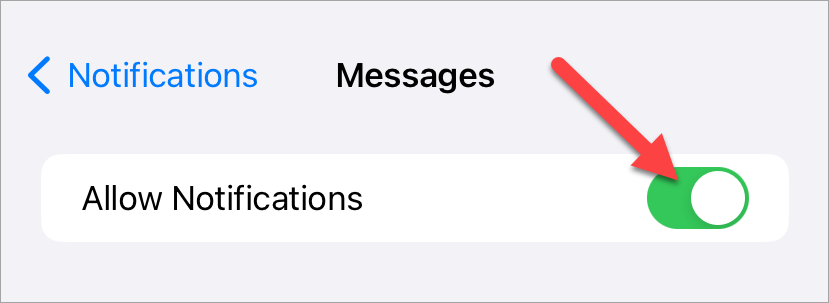
Чтобы отключить уведомления от определенного человека, откройте приложение «Сообщения», нажмите и удерживайте разговор, звук которого вы хотите отключить. Во всплывающем меню выберите «Скрыть оповещения».
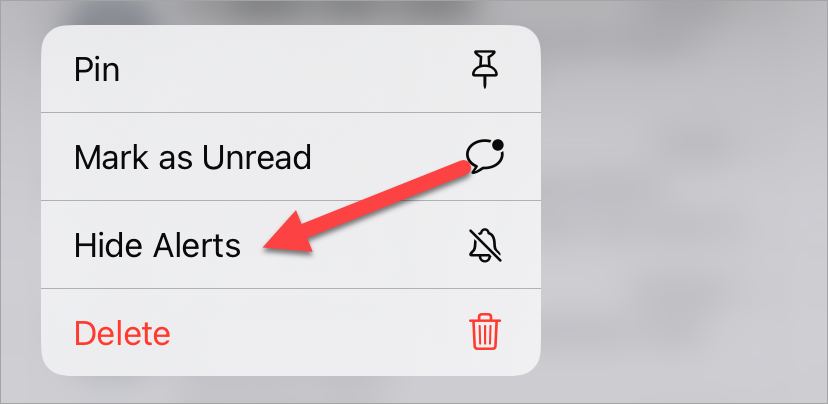
Теперь вас не должны беспокоить уведомления от людей, от которых вы не хотите получать известия! Конечно, в некоторых случаях блокировка контакта – даже лучшее решение.
Как скрыть уведомления на экране блокировки на iPhone и iPad
Могут быть определенные уведомления, которые вы не хотите, чтобы посторонние глаза видели на экране блокировки, и это легко предотвратить, выполнив зайдите в «Настройки» > «Уведомления» > «Выбрать приложение» > снимите флажок «Блокировка экрана». Это гарантирует, что уведомления из приложения никогда не появятся на экране блокировки.
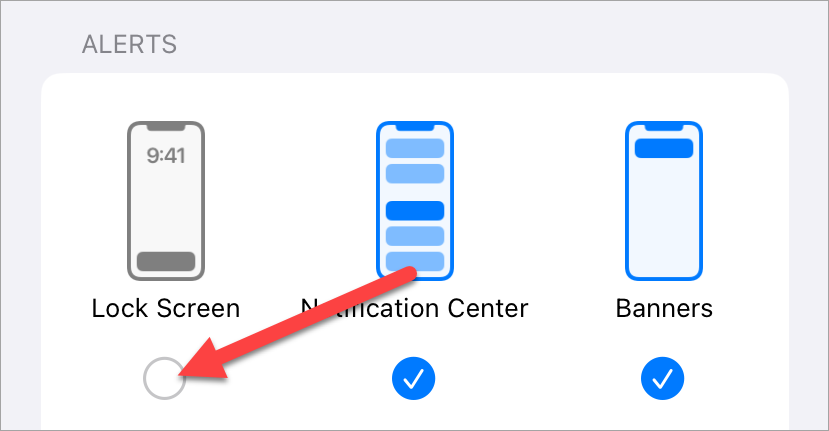
С этого момента уведомления из этого приложения не будут видны на экране блокировки, но они по-прежнему будут появляться в других местах по вашему выбору.
Как очистить уведомления на iPhone и iPad
Большинство уведомлений на iPhone и iPad размещаются в двух местах — в Центре уведомлений и на экране блокировки. Как ни странно, очистка уведомлений из этих двух областей немного отличается.
Уведомления, которые вы видите в верхней части списка на экране блокировки при первой разблокировке устройства, нельзя удалить массово. Они считаются «недавними» уведомлениями. Вы можете сделать длинное смахивание справа налево, чтобы быстро закрыть уведомление, или короткое смахивание и нажать кнопку «Очистить».
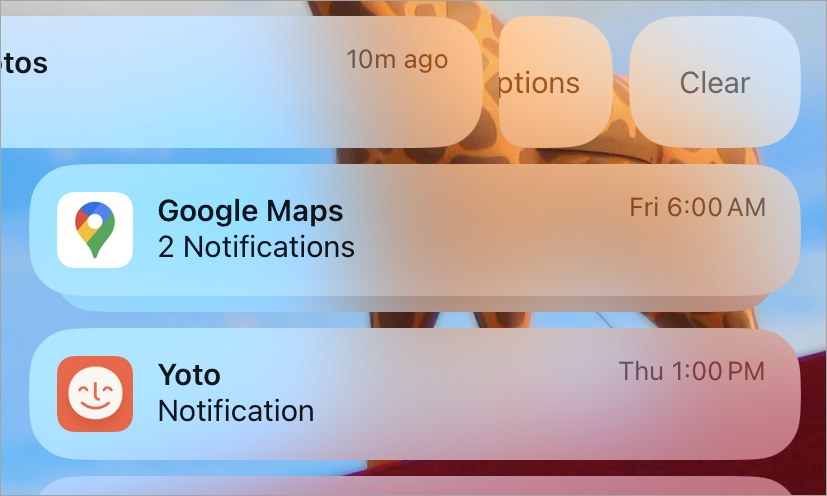
«Недавние» уведомления перемещаются в Центр уведомлений после блокировки телефона. Отсюда вы можете нажать значок «X» и подтвердить, нажав «Очистить», чтобы удалить все уведомления одновременно.
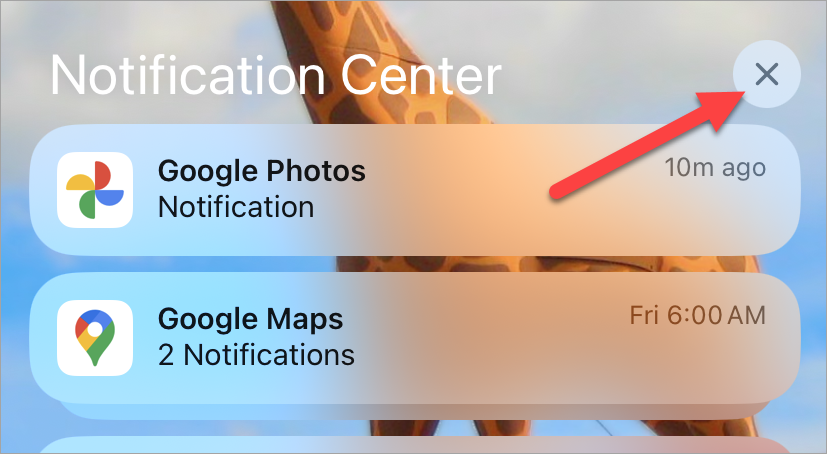
Это немного странная система, но обычно большинство ваших уведомлений все равно попадают в Центр уведомлений (если вы их не удалите), и вы можете их очистить все одним махом.
Уведомления на iPhone и iPad значительно улучшились за последние годы, но они все еще могут отставать от того, что было у пользователей Android с самого начала. Конечно, нет недостатка в настройках и опциях на выбор. Надеемся, вы сможете контролировать уведомления.
-
 Почему мой незаменимый аксессуар для телефона — дешевая подставкаСначала вы покупаете телефон. Затем вы покупаете вещи для своего телефона. К счастью, один из лучших аксессуаров, который вы можете купить, стоит деш...Учебник по программному обеспечению Опубликовано 8 ноября 2024 г.
Почему мой незаменимый аксессуар для телефона — дешевая подставкаСначала вы покупаете телефон. Затем вы покупаете вещи для своего телефона. К счастью, один из лучших аксессуаров, который вы можете купить, стоит деш...Учебник по программному обеспечению Опубликовано 8 ноября 2024 г. -
 Полное руководство – Как удалить сервисный вирус Altisik в Windows 10/11?Вирус Altisik Service является одной из наиболее распространенных угроз в современном цифровом использовании. В этом посте от MiniTool Solution мы рас...Учебник по программному обеспечению Опубликовано 8 ноября 2024 г.
Полное руководство – Как удалить сервисный вирус Altisik в Windows 10/11?Вирус Altisik Service является одной из наиболее распространенных угроз в современном цифровом использовании. В этом посте от MiniTool Solution мы рас...Учебник по программному обеспечению Опубликовано 8 ноября 2024 г. -
 Полностью исправлено — ошибка 0xd000a002: ваш PIN-код недоступен на ПК.Некоторые пользователи Windows сообщили, что им не удалось войти в систему с помощью PIN-кода и кода ошибки 0xd000a002. Что вы можете сделать, чтобы э...Учебник по программному обеспечению Опубликовано 8 ноября 2024 г.
Полностью исправлено — ошибка 0xd000a002: ваш PIN-код недоступен на ПК.Некоторые пользователи Windows сообщили, что им не удалось войти в систему с помощью PIN-кода и кода ошибки 0xd000a002. Что вы можете сделать, чтобы э...Учебник по программному обеспечению Опубликовано 8 ноября 2024 г. -
 Как легко управлять Защитником Windows с помощью PowerShellЗащитник Windows — это антивирус, встроенный в операционную систему Windows. В этом руководстве по MiniTool вы узнаете, как управлять Защитником Windo...Учебник по программному обеспечению Опубликовано 8 ноября 2024 г.
Как легко управлять Защитником Windows с помощью PowerShellЗащитник Windows — это антивирус, встроенный в операционную систему Windows. В этом руководстве по MiniTool вы узнаете, как управлять Защитником Windo...Учебник по программному обеспечению Опубликовано 8 ноября 2024 г. -
 4 способа открыть настройки дисплея в Windows 11В меню настроек дисплея в Windows 11 вы можете настроить разрешение монитора, изменить масштаб дисплея и выбрать один из нескольких мониторов. Ниже я...Учебник по программному обеспечению Опубликовано 8 ноября 2024 г.
4 способа открыть настройки дисплея в Windows 11В меню настроек дисплея в Windows 11 вы можете настроить разрешение монитора, изменить масштаб дисплея и выбрать один из нескольких мониторов. Ниже я...Учебник по программному обеспечению Опубликовано 8 ноября 2024 г. -
 Как узнать, какие групповые политики применены к вашей Windows 11Вы когда-нибудь задумывались, каким секретным правилам следует ваша система Windows 11? Понимание тонкостей групповых политик может помочь в этом разо...Учебник по программному обеспечению Опубликовано 8 ноября 2024 г.
Как узнать, какие групповые политики применены к вашей Windows 11Вы когда-нибудь задумывались, каким секретным правилам следует ваша система Windows 11? Понимание тонкостей групповых политик может помочь в этом разо...Учебник по программному обеспечению Опубликовано 8 ноября 2024 г. -
 Скоро появится iPhone 16: вот что мы знаем на данный моментЕсли и есть одно изменение, которое практически гарантировано в iPhone 16 и 16 Pro, так это то, что Apple будет обновлять внутреннюю часть устройства...Учебник по программному обеспечению Опубликовано 8 ноября 2024 г.
Скоро появится iPhone 16: вот что мы знаем на данный моментЕсли и есть одно изменение, которое практически гарантировано в iPhone 16 и 16 Pro, так это то, что Apple будет обновлять внутреннюю часть устройства...Учебник по программному обеспечению Опубликовано 8 ноября 2024 г. -
 Как узнать процессор и скорость вашего телефона AndroidБыло время, когда вы, вероятно, знали каждую мельчайшую деталь о своем телефоне, но через некоторое время эта информация исчезла. Узнать название про...Учебник по программному обеспечению Опубликовано 8 ноября 2024 г.
Как узнать процессор и скорость вашего телефона AndroidБыло время, когда вы, вероятно, знали каждую мельчайшую деталь о своем телефоне, но через некоторое время эта информация исчезла. Узнать название про...Учебник по программному обеспечению Опубликовано 8 ноября 2024 г. -
 Как исправить копирование и вставку, не работающие в Windows 11Эта проблема может возникнуть из-за повреждения системных файлов или временных сбоев в работе проводника Windows. Вот несколько шагов по устранению н...Учебник по программному обеспечению Опубликовано 8 ноября 2024 г.
Как исправить копирование и вставку, не работающие в Windows 11Эта проблема может возникнуть из-за повреждения системных файлов или временных сбоев в работе проводника Windows. Вот несколько шагов по устранению н...Учебник по программному обеспечению Опубликовано 8 ноября 2024 г. -
 KB5043145 Не устанавливается Windows 11 | Руководство по устранению неполадокВыпущена версия Windows 11 KB5043145 с несколькими новыми функциями и исправлениями ошибок. Однако некоторые пользователи не могут воспользоваться эти...Учебник по программному обеспечению Опубликовано 8 ноября 2024 г.
KB5043145 Не устанавливается Windows 11 | Руководство по устранению неполадокВыпущена версия Windows 11 KB5043145 с несколькими новыми функциями и исправлениями ошибок. Однако некоторые пользователи не могут воспользоваться эти...Учебник по программному обеспечению Опубликовано 8 ноября 2024 г. -
 6 способов персонализировать Google Chrome на вашем iPhoneПримечание: Две из упомянутых здесь настроек включены в последнее стабильное обновление Google Chrome 125. Если вы еще этого не сделали, обязате...Учебник по программному обеспечению Опубликовано 8 ноября 2024 г.
6 способов персонализировать Google Chrome на вашем iPhoneПримечание: Две из упомянутых здесь настроек включены в последнее стабильное обновление Google Chrome 125. Если вы еще этого не сделали, обязате...Учебник по программному обеспечению Опубликовано 8 ноября 2024 г. -
 10 лет спустя я все еще использую это популярное приложение для автоматизации AndroidTasker существует уже более десяти лет, и проект по-прежнему набирает силу благодаря активному разработчику и постоянно растущему сообществу. Ни одно...Учебник по программному обеспечению Опубликовано 8 ноября 2024 г.
10 лет спустя я все еще использую это популярное приложение для автоматизации AndroidTasker существует уже более десяти лет, и проект по-прежнему набирает силу благодаря активному разработчику и постоянно растущему сообществу. Ни одно...Учебник по программному обеспечению Опубликовано 8 ноября 2024 г. -
 4 способа размыть часть изображения на MacМетод 1. Использование приложения «Фото» Инструмент «Ретушь» в приложении «Фото» по умолчанию на Mac позволяет размывать информацию на изображениях. Х...Учебник по программному обеспечению Опубликовано 8 ноября 2024 г.
4 способа размыть часть изображения на MacМетод 1. Использование приложения «Фото» Инструмент «Ретушь» в приложении «Фото» по умолчанию на Mac позволяет размывать информацию на изображениях. Х...Учебник по программному обеспечению Опубликовано 8 ноября 2024 г. -
 4 способа отключить приложения, проверенные Microsoft, в Windows 11Что нужно знать перед отключением приложений, проверенных Microsoft, в Windows 11 Функция, проверенная Microsoft, предназначена для защиты пользовател...Учебник по программному обеспечению Опубликовано 8 ноября 2024 г.
4 способа отключить приложения, проверенные Microsoft, в Windows 11Что нужно знать перед отключением приложений, проверенных Microsoft, в Windows 11 Функция, проверенная Microsoft, предназначена для защиты пользовател...Учебник по программному обеспечению Опубликовано 8 ноября 2024 г. -
 Это худшее время для покупки нового iPhoneЕсли вы не знаете, Apple следует очень предсказуемому ежегодному графику выпуска новых iPhone. Благодаря этому мы можем с высокой степенью уверенност...Учебник по программному обеспечению Опубликовано 8 ноября 2024 г.
Это худшее время для покупки нового iPhoneЕсли вы не знаете, Apple следует очень предсказуемому ежегодному графику выпуска новых iPhone. Благодаря этому мы можем с высокой степенью уверенност...Учебник по программному обеспечению Опубликовано 8 ноября 2024 г.
Изучайте китайский
- 1 Как сказать «гулять» по-китайски? 走路 Китайское произношение, 走路 Изучение китайского языка
- 2 Как сказать «Сесть на самолет» по-китайски? 坐飞机 Китайское произношение, 坐飞机 Изучение китайского языка
- 3 Как сказать «сесть на поезд» по-китайски? 坐火车 Китайское произношение, 坐火车 Изучение китайского языка
- 4 Как сказать «поехать на автобусе» по-китайски? 坐车 Китайское произношение, 坐车 Изучение китайского языка
- 5 Как сказать «Ездить» по-китайски? 开车 Китайское произношение, 开车 Изучение китайского языка
- 6 Как будет плавание по-китайски? 游泳 Китайское произношение, 游泳 Изучение китайского языка
- 7 Как сказать «кататься на велосипеде» по-китайски? 骑自行车 Китайское произношение, 骑自行车 Изучение китайского языка
- 8 Как поздороваться по-китайски? 你好Китайское произношение, 你好Изучение китайского языка
- 9 Как сказать спасибо по-китайски? 谢谢Китайское произношение, 谢谢Изучение китайского языка
- 10 How to say goodbye in Chinese? 再见Chinese pronunciation, 再见Chinese learning
























